
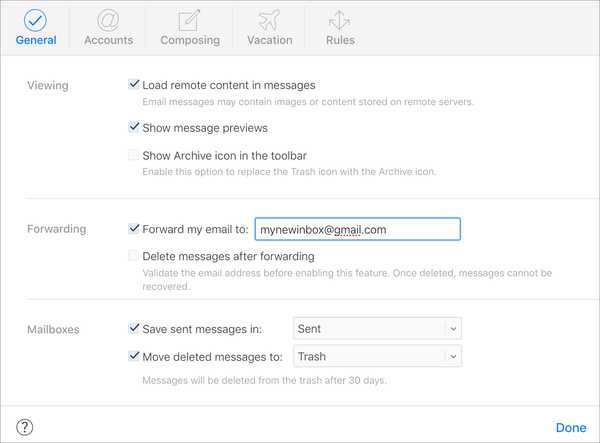
Si vous utilisez plusieurs comptes de messagerie, il peut être pratique de les faire arriver tous au même endroit. Par exemple, vous pouvez utiliser une certaine adresse e-mail iCloud pour tous vos reçus d'achat, plans de voyage ou affaires personnelles. Vous n'avez pas besoin de continuer à vérifier ce compte séparément, vous pouvez transférer ces messages vers votre boîte de réception principale, que ce soit Gmail, Outlook ou autre.
Avec Mail sur iCloud.com, vous pouvez configurer cela très facilement. Et si vous changez d'avis plus tard, il est tout aussi simple de le désactiver. Voici comment configurer la redirection d'e-mails iCloud vers une autre adresse.
Transférer tous les e-mails
Rendez-vous sur iCloud.com, connectez-vous, puis sélectionnez Courrier à partir de l'écran principal pour commencer.
1) Clique le équipement icône en bas à gauche pour Afficher le menu Actions.
2) Sélectionner Préférences.
3) Dans la fenêtre pop-up, assurez-vous que vous êtes sur le Général languette.
4) En dessous de Expéditeur, cochez la case pour Transférer mon e-mail à et entrez l'adresse de transfert.

5) Cochez éventuellement la case pour Supprimer les messages après le transfert si tu veux.
6) Cliquez sur Terminé.
Une fois que vous avez configuré cela, c'est une bonne idée de le tester et de vous assurer qu'il fonctionne correctement. Envoyez-vous un e-mail à l'adresse e-mail iCloud, ou demandez à un ami de vous en envoyer un, et assurez-vous de le transmettre à l'adresse que vous avez entrée.
Si vous souhaitez supprimer le transfert plus tard, revenez à la même zone et décochez la case Transférer mon e-mail à boîte.
Transférer uniquement des e-mails spécifiques
Vous souhaitez peut-être que les e-mails d'expéditeurs spécifiques ou contenant un mot particulier dans la ligne d'objet soient transférés vers une autre adresse. Vous pouvez configurer cela en utilisant les règles dans iCloud Mail.
1) Clique le équipement icône en bas à gauche pour Afficher le menu Actions.
2) Sélectionner Règles.
3) Cliquez sur Ajouter une règle.
4) Complétez le Si un message section avec les options de la liste déroulante.
5) En dessous de alors, sélectionner Transférer à depuis la liste déroulante.
6) Entrez l'adresse e-mail de transfert.
sept) Cliquez sur Terminé puis Terminé une fois de plus.
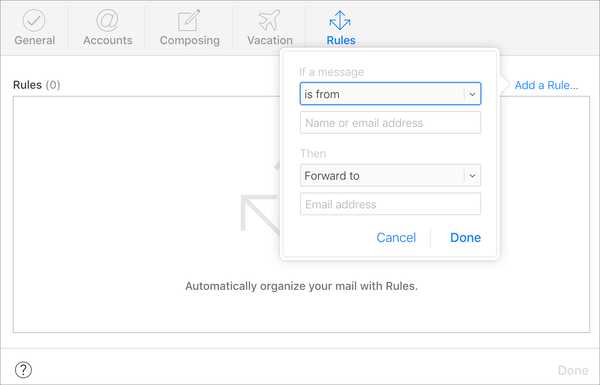
Si vous souhaitez supprimer cette règle ultérieurement, revenez à la zone Règles, cliquez sur le icône d'information pour la règle, cliquez sur Supprimer, et confirmez la suppression.
Envelopper
La configuration du transfert d'e-mails iCloud est facile et si vous changez d'avis plus tard, vous pouvez le désactiver tout aussi facilement. Envisagez-vous de configurer la redirection d'e-mails vers un autre compte?
Pour d'autres tutoriels iCloud utiles, regardez comment créer un alias pour votre adresse e-mail iCloud ou comment vous connecter à iCloud.com sur votre iPhone ou iPad.











